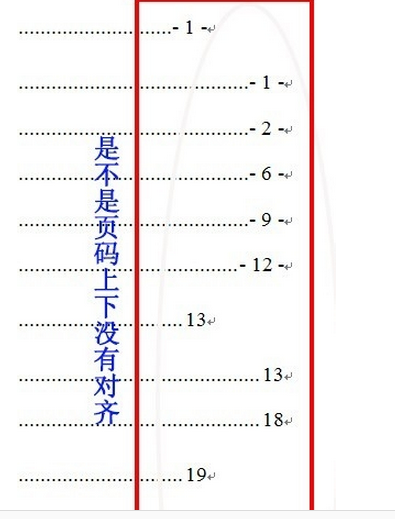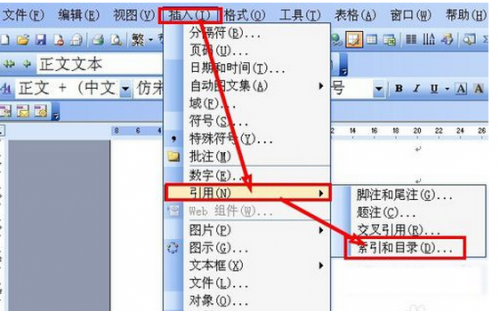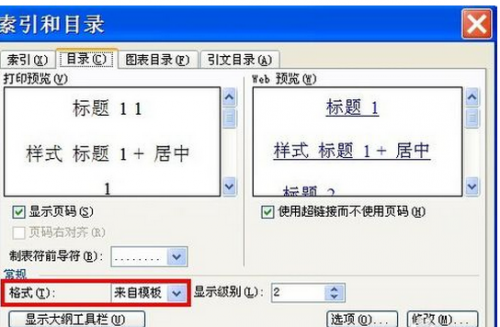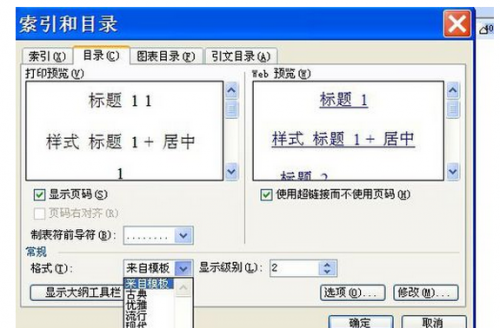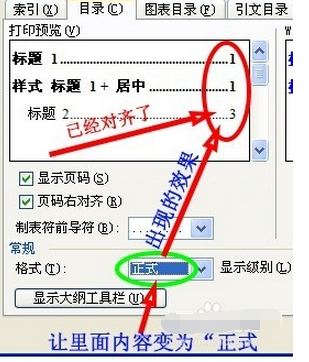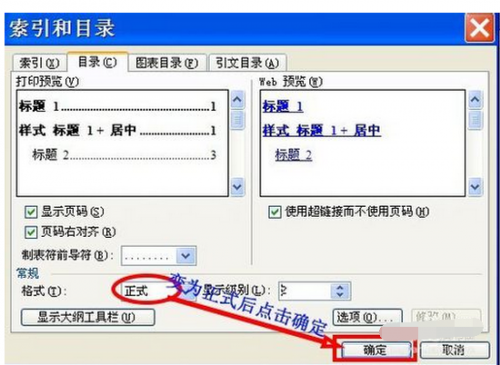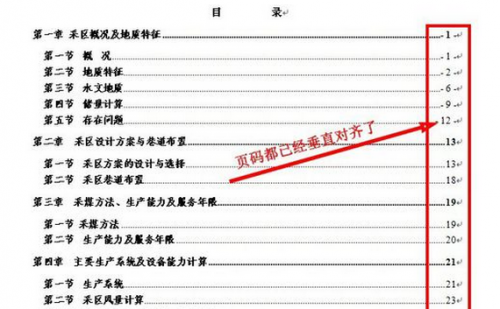word目录页码右不齐
07-16
几天前写了一个东西(word文档),最后自动生成目录的时候,目录效果不是令人满意,因为右边的页码上下不一样齐。那么怎样让目录的页码对齐呢
- 打开文档到自动生成目录的页,右边的页码是不是没有对齐,通过下面的方法就可以对齐了。
- 出现不对齐的原因是word软件自带的模板不一样导致的。打开编辑界面,在上面属性条点击插入→引用→索引和目录。
- 点击”索引和目录“出现的界面左下方找到“格式”,右面有“来自模板”后面是下拉条
- 点击”来自模板“后面的向下的小箭头出现一个下拉条。
- 点击下拉条里的“正式”,你再看左上角的打印预览里的页码是不是已经都对齐了。
- 然后再点击确定,目录右边的页码上下对齐了吧。